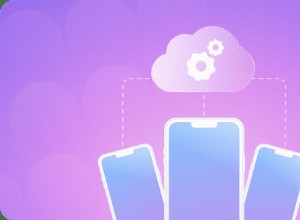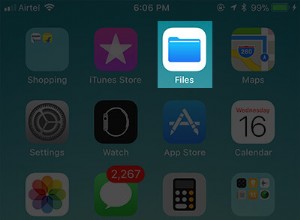كلما وجدت أي تطبيق أو خدمة مثيرة للاهتمام أو في الوقت المناسب لاحتياجاتي الخاصة ، أجربها على جهازي الذي يعمل بنظام iOS. نظرًا لأنه من السهل عرض اشتراكات iTunes &App Store على iPhone / iPad أو iTunes ، يمكنني الاحتفاظ بعلامة تبويب عليها بسهولة.
تتيح لك Apple إدارة مشترياتك من App Store بسهولة. على سبيل المثال ، يمكنك إلغاء أي اشتراك إذا كنت لا ترغب في الاستمرار فيه بعد الآن أو تجديد الاشتراك الذي انتهت صلاحيته بالفعل دون أي متاعب.
كيفية عرض حالة اشتراكات iTunes &App Store على iPhone أو iPad
الخطوة رقم 1. قم بتشغيل تطبيق الإعدادات على جهاز iOS الخاص بك. بعد ذلك ، تحتاج إلى التمرير لأسفل والنقر على iTunes &App Store .
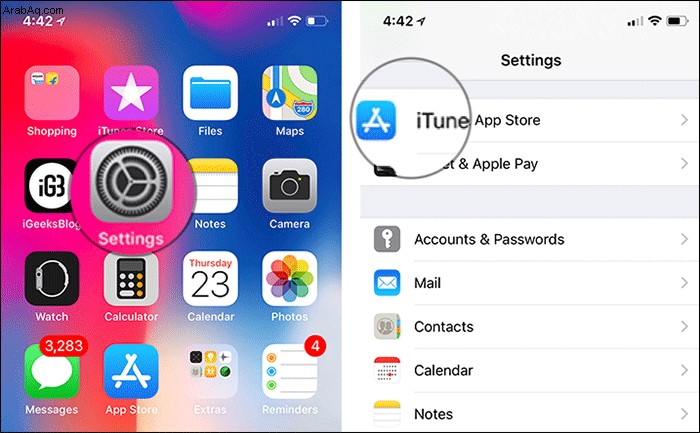
الخطوة رقم 2. الآن ، اضغط على معرف Apple الخاص بك ثم حدد عرض معرف Apple في القائمة.
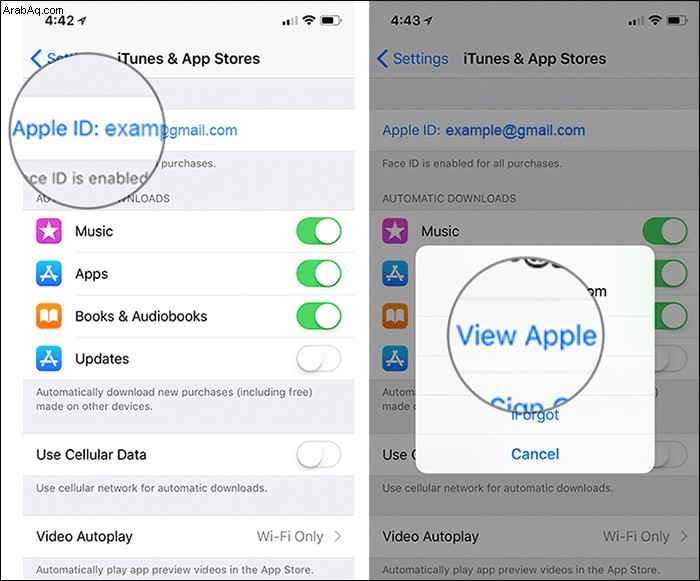
بعد ذلك ، يجب عليك إدخال كلمة المرور الخاصة بك أو إرسال بصمة Touch ID إذا طُلب منك ذلك.
الخطوة رقم 3. بعد ذلك ، انقر على الاشتراكات علامة التبويب.
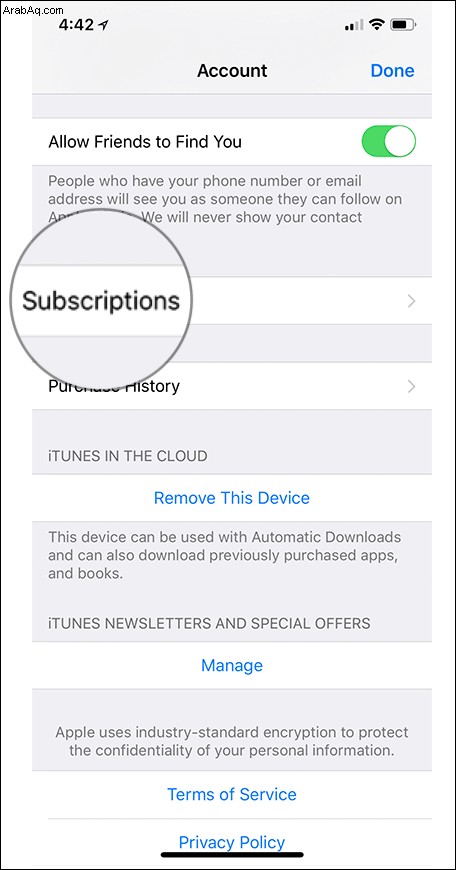
سيتم إدراج جميع اشتراكاتك النشطة والمنتهية الصلاحية على الشاشة.
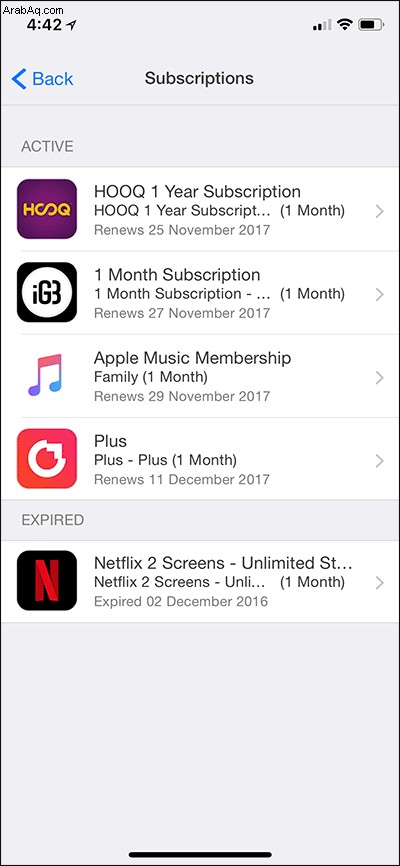
كيفية عرض حالة الاشتراكات في iTunes على جهاز Mac أو Windows PC
الخطوة رقم 1. ابدأ تشغيل iTunes على جهاز الكمبيوتر الخاص بك ثم انقر فوق قائمة الحساب.
الخطوة رقم 2. الآن ، تحتاج إلى النقر فوق عرض حسابي. بعد ذلك ، سوف تضطر إلى أدخل كلمة المرور للمصادقة.
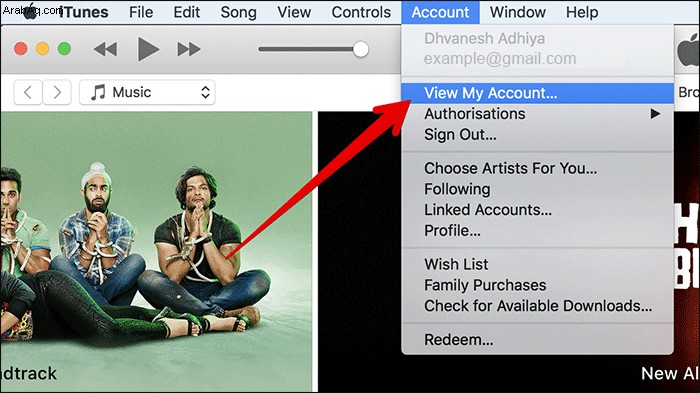
الخطوة رقم 3. بعد ذلك ، مرر لأسفل إلى الاشتراكات ، والذي يقع ضمن الإعدادات. يمكنك الآن معرفة عدد الاشتراكات لديك ← انقر على إدارة الموجود بجوار تصنيف الاشتراكات.
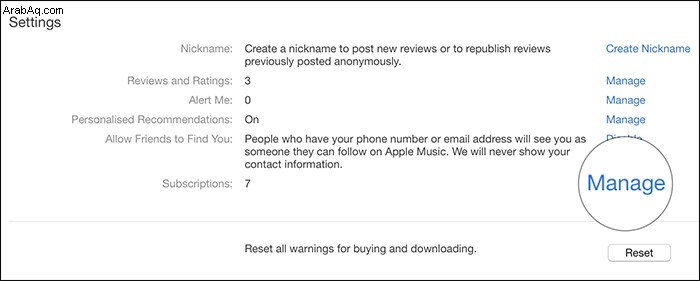
- الآن ، من المفترض أن ترى اشتراكاتك النشطة والمنتهية الصلاحية
- بالنسبة إلى الاشتراكات النشطة ، ستتمكن من معرفة مدتها والوقت الذي سيتم تجديدها فيه بعد ذلك
- للاشتراكات منتهية الصلاحية ، تحقق من تاريخ انتهاء صلاحيتها. انقر فوق تم بمجرد التحقق من التفاصيل
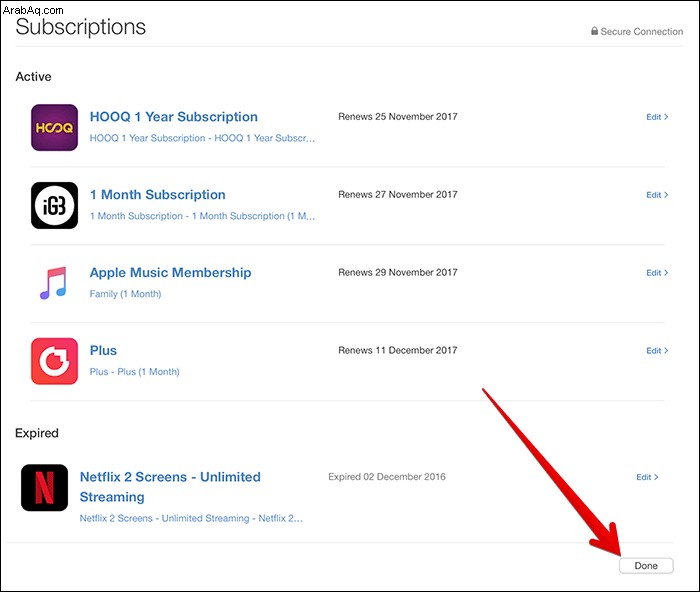
هذا كل شيء يا رفاق!
الختام:
لذلك ، هذه هي الطريقة التي يمكنك بها الاحتفاظ بعلامة تبويب على مشترياتك من iTunes و App Store! هل لديك أي سؤال أو تعليق؟ أطلق عليه في التعليقات أدناه.
قد ترغب في إلقاء نظرة على هذه المشاركات أيضًا:
- كيفية إعداد Face ID واستخدامه على iPhone و iPad Pro
- كيفية استعادة التطبيقات المحذوفة على iPhone أو iPad